AnyTXT Searcher är en kraftfull fulltextsökmotor och app för PC
Windows 10 har flera sätt för användare att söka efter text i bland annat dokument. Folk kan till och med välja att dra nytta av de många tredjepartsprogram som finns. Men det finns ett särskilt sökalternativ(search alternative tool) från tredje part som vi vill prata om idag, och det heter AnyTXT Searcher .
AnyTXT Searcher för Windows 10 PC
AnyTXT Searcher är en kraftfull fil i fulltext sökmotor och ett skrivbordssökprogram för snabb dokumenthämtning. Precis som en (Just)Google -sökmotor på lokal disk är den mycket snabbare än Windows Search .
Med det här verktyget kan användare hitta vilken fil som helst på Windows 10 relativt lätt, och det är något vi gillar väldigt mycket. När det kommer till indexeringssystemet är detta ganska snabbt på grund av den medföljande parsingmotorn.
När det gäller kompatibla filer har AnyTXT Searcher inga problem med att spela bra med följande format:
- Oformaterad(Plain) text (txt, cpp, py, html, etc.)
- Microsoft Outlook (eml)
- Microsoft Word (doc, docx)
- Microsoft Excel (xls, xlsx)
- Microsoft PowerPoint (ppt, pptx)
- Portabelt dokumentformat (pdf)
- WPS Office (wps, et, dps)
- E-bok (epub, mobi, chm, fb2, etc.)
Du kommer inte att bli besviken alls, så fortsätt läsa för att lära dig mer om följande:
- Sök efter ett specifikt ord eller en specifik fras
- Öppna en fil eller ett dokument
- Låt oss titta på fliken Redigera
- Verktygsfliken.
Låt oss prata om detta på ett mer detaljerat sätt.
1] Sök(Search) efter ett specifikt ord eller en specifik fras
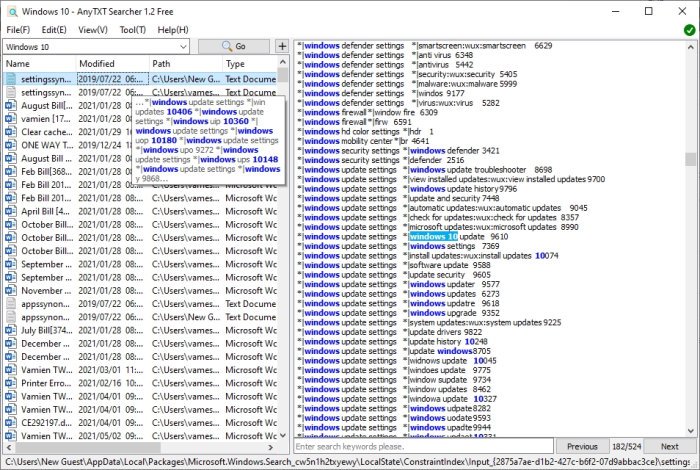
Om du vill söka efter ett specifikt ord är detta ganska enkelt. Tänk bara på att om något av dina dokument innehåller detta ord eller fras, kommer alla att dyka upp på en gång.
För att göra detta, klicka i sökrutan efter att ha öppnat filen. När det är gjort, skriv ordet eller frasen och tryck sedan på Go-knappen. AnyTXT (Right)Searcher(AnyTXT Searcher) bör genast visa upp ett eller flera dokument eller filer med sökfrågan inbäddad.
Genom att välja valfri fil eller dokument från sökresultaten kommer du att se innehållet i den tillsammans med sökfrågan markerad i gult.
2] Öppna en fil eller ett dokument
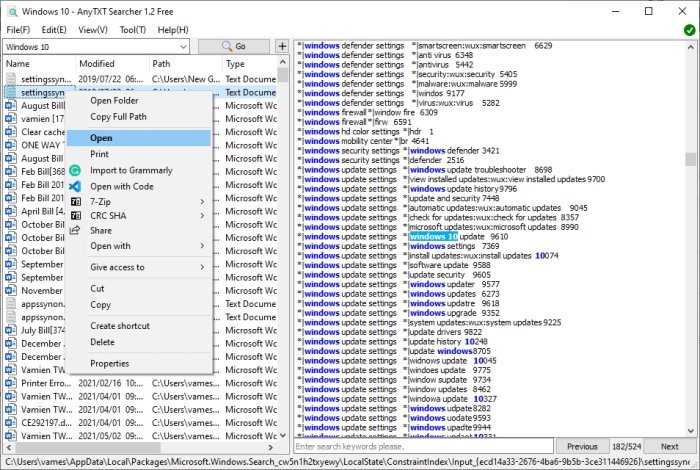
När du har gjort en sökning är det enkelt att öppna en fil eller ett dokument från resultaten. Högerklicka på filen och välj sedan Öppna(Open) , och det är allt.
Om du nu vill öppna mappen där filen eller dokumentet är lagrat, högerklicka och välj Öppna mapp(Open Folder) . Lätt(Easy) , eller hur? Vi instämmer.
3] Låt oss titta på fliken Redigera

Om du tittar ovan ser du en flik som heter Redigera(Edit) , och den innehåller några saker. Klicka(Click) på direkt, och från rullgardinsmenyn bör du ha möjlighet att kopiera och flytta filer till en önskad sektion på din dator.
Du kan till och med klippa ut, ta bort(Delete) och lokalisera(Locate) från just detta avsnitt också.
4] Verktygsflik

En annan sak du kanske vill göra här är att klicka på fliken Verktyg . (Tool)Den innehåller inte massor av nyckelfunktioner, men du kommer att kunna bestämma om du vill att AnyTXT Searcher ska(AnyTXT Searcher) visas i snabbmenyn(Context Menu) eller i systemfältet(System Tray) .
Du kan utföra flera andra grundläggande åtgärder från fliken Verktyg(Tool) , så titta dig omkring för att se om det finns något värt din tid.
Ladda ner AnyTXT Searcher(Download AnyTXT Searcher) direkt från Sourceforge .
Relaterat(Related) : Windows 10 Search Indexer och indexeringstips och tricks.(Windows 10 Search Indexer and Indexing Tips & Tricks.)
Related posts
Vad är Windows.edb-filen i Windows 11/10
Osynliga sökmotorer på webben för att komma åt Deep Web
Google vs Bing - Hitta rätt sökmotor för dig
Hur man aktiverar äldre sökruta i File Explorer i Windows 10
Alternativa verktyg för Windows sökning för Windows 10
Hur man använder Wolfram Alpha kunskapsmotor
Hur man hittar liknande bilder online med omvänd bildsökning
Stäng av visningen av de senaste sökposterna i Filutforskaren i Windows 11/10
Shodan är en sökmotor för internetanslutna enheter
Hur man tar bort YouTubes sökhistorik på PC
Förhindra användare från att ändra sökindexplatser i Windows 10
Kör kommandon från Windows Starta sökrutan som administratör
Hur man stänger av Windows Search-indexering när diskutrymmet är litet
Anpassa och justera din Windows 10-sökning med BeautySearch
Så här använder du Search Chips i Gmail för att bättre hitta dina e-postmeddelanden
Inaktivera Cloud Content Search i aktivitetsfältets sökruta i Windows 11/10
Hur man tar bort sökhistorik i Google Min aktivitet
Microsoft Outlook Search är nedtonat eller fungerar inte
Sök på flera öppna flikar i webbläsarna Firefox och Chrome
Bästa gratis jobbsöksajter för att söka jobb online
